Особенности работы и оснащение ASUS ROG Strix Go 2.4
Вы уже знаете, что ASUS ROG Strix Go 2.4 — игровая гарнитура с беспроводным интерфейсом 2,4 ГГц, который реализуется при помощи адаптера с USB-C. Почему был выбран именно радиоканал, а не Bluetooth — объясняется самим производителем. В пример приводится минимальная задержка по данному протоколу передачи, а также широкий радиус действия — заявлено 20 метров.
Ну а почему адаптер именно с USB-C — думаю и так понятно. Во-первых, сейчас он широко распространенный и большинство современных смартфонов, планшетов, ноутбуков, тех же материнских плат компьютеров — имеют такой порт. Во-вторых, как мне кажется, определенную роль сыграла и портативная консоль Nintendo Switch, к которой нельзя просто так взять, и подключить беспроводные наушники по Bluetooth. Так что да, универсальность ASUS ROG Strix Go 2.4 в этом плане проявляется прямо налицо.
Что делать в том случае, если интерфейса USB-C в устройстве нет? Решения здесь на самом деле два. Если это не новый ПК или ноутбук — просто используем комплектный переходник и подключаемся через стандартный USB Type-A. Хотя соглашусь, что решение получается не самое эстетичное, зато целиком рабочее. Ну а если и такого нет, то остается проводной вариант через стандартный 3,5-мм разъем. По кабелю USB Type-C передача звука в данном случае невозможна.
Касаемо совместимости со смартфонами отмечу, что не каждый аппарат воспримет адаптер как аудиоустройство. Производитель хоть и приводит список совместимых устройств, но он устарел как минимум на год, а то и больше. Зато из него можно понять, что даже если гарнитура будет воспроизводить звук, то могут не работать другие функции по типу управления воспроизведением. Я пробовал подключать адаптер к Pixel 2 XL и Samsung Galaxy M51 — гарнитура заработала с обоими смартфонами, переключение треков, пауза и воспроизведение — происходят также без проблем.
Регулятор громкости меняет уровень непосредственно самой гарнитуры и не затрагивает системную. То есть на подключенном устройстве он остается тем же, каким и был изначально. Нажатием на это «колесо» можно отключить микрофон. Многофункциональная кнопка управления воспроизведением работает так:
- Однократное нажатие — воспроизведение/пауза
- Двойное нажатие — следующий трек
- Тройное нажатие — предыдущий трек
Также добавлю, что управлять воспроизведением можно только в беспроводном режиме работы гарнитуры. При подключении по проводу нельзя ни менять громкость, ни переключать треки. Ровно также не будет работать система интеллектуального шумоподавления микрофона. Но есть одно уточнение — по кабелю уже можно будет получить звук формата Hi-Res Audio, чего не получится добиться через беспроводное соединение.
Внутри гарнитуры установлены динамики Essence диаметром 40 мм с неодимовыми магнитами и герметичными акустическими камерами. Импеданс — 32 Ом, а частотный диапазон зависит от типа подключения. Так, по 3,5-мм он составляет 20 ~ 40000 Гц, а по адаптеру USB-C — 10 ~ 40000 Гц.
Несмотря на наличие съемного микрофона, который производитель называет основным, один дополнительный есть и в самой гарнитуре. Съемный сертифицирован разработчиками Discord и TeamSpeak и имеет технологию интеллектуального шумоподавления, которая отсеивает и фильтрует окружающий шум. Встроенный самую малость проще, но тоже поддерживает данную технологию.
Для работы ASUS ROG Strix Go 2.4 по каналу 2,4 ГГц, придется заряжать встроенный в гарнитуру аккумулятор. Его объем — 1800 мАч и по уверениям производителя, этого хватит до 25 часов воспроизведения. Поддерживается ускоренная подзарядка — 15 минут хватит, чтобы гарнитура проработала ещё около 3 часов.
Читать также: Обзор ASUS ROG Strix Scope TKL Deluxe — компактная игровая механика
⇡#Методика тестирования
Монитор ASUS ROG Strix XG279Q был протестирован при помощи колориметра X-Rite i1 Display Pro в сочетании с референсным спектрофотометром X-Rite i1 Pro, программного комплекса Argyll CMS c графическим интерфейсом dispcalGUI и программой HCFR Colormeter. Все операции осуществлялись в Windows 10 Pro x64 c последними – майскими обновлениями. Во время основного этапа тестирования частота обновления экрана составляла 170 Гц.
В соответствии с методикой мы измерим следующие параметры монитора:
- яркость белого, яркость чёрного, коэффициент контрастности при мощности подсветки от 0 до 100 % с шагом 10 %;
- цветовой охват;
- цветовую температуру;
- гамма-кривые трёх основных цветов RGB;
- гамма-кривую серого цвета;
- отклонения цветопередачи DeltaE (по стандарту CIEDE1994);
- равномерность подсветки, равномерность цветовой температуры (в кельвинах и единицах отклонения DeltaE) при яркости в центральной точке 100 кд/м2.
Все описанные выше измерения проводились до и после калибровки. Во время тестов мы измеряем основные профили монитора: выставленный по умолчанию, sRGB (если доступен) и Adobe RGB (если доступен). Калибровка проводится в профиле, выставленном по умолчанию, за исключением особых случаев, о которых будет сказано дополнительно. Для мониторов с расширенным цветовым охватом мы выбираем режим аппаратной эмуляции sRGB, если он доступен. Перед началом всех тестов монитор прогревается в течение 3-4 часов, а все его настройки сбрасываются до заводских.
Также мы продолжим нашу старую практику публикации профилей калибровки для протестированных нами мониторов в конце статьи. При этом тестовая лаборатория 3DNews предупреждает, что такой профиль не сможет на 100% исправить недостатки конкретно вашего монитора. Дело в том, что все мониторы (даже в рамках одной модели) обязательно будут отличаться друг от друга небольшими погрешностями цветопередачи. Изготовить две одинаковые матрицы невозможно физически, поэтому для любой серьёзной калибровки монитора необходим колориметр или спектрофотометр. Но и «универсальный» профиль, созданный для конкретного экземпляра, в целом может поправить ситуацию и у других устройств той же модели, особенно в случае дешёвых дисплеев с ярко выраженными дефектами цветопередачи.
Дизайн, материалы и сборка
ASUS ROG Strix G15 G512LI — от и до игровой ноутбук и эту данность никак не пытались скрыть, сделав дизайн более строгим и консервативным. Совсем наоборот — направленность устройства видна сразу по таким неотъемлемым параметрам, как подсветка, узоры в виде диагональной и вертикальной шлифовки, различные надписи, вставки и прочие мелкие детали.


Так что выглядит ноутбук по-геймерски. Крышка дисплея визуально разделена на две текстуры: большая часть сделана в виде диагональной текстуры, а меньшая как вертикальная. В правой части крышки — большой зеркальный логотип ROG, он без подсветки. Спереди на топкейсе такая же двойная текстура, а справа снизу есть крупные надписи в соответствующем стиле и рельефная поверхность со вставкой Strix.



Цвет корпуса в нашем случае черный, но вообще выбор есть и доступны также белый, именуемый как серебристый лед, так и черный с яркими розовыми акцентами — называется такой стиль «электропанк» и у производителя есть много устройств, сделанных в таком же стиле.
 Расцветки ASUS ROG Strix G15
Расцветки ASUS ROG Strix G15
Подсветка есть у клавиатуры и светодиодной полоски, которая обрамляет переднюю и боковые грани корпуса.


Рамки вокруг дисплея не самые тонкие, но боковые и верхняя, как для игрового ноутбука, — вполне себе нормальные. Снизу, конечно, отступ в разы больше, но если посмотреть на габариты ноутбука, то в целом понятно, почему так.


И кстати о габаритах. Размеры корпуса такие: 360×275×21~25,8 мм, а весит Strix G15 2,3 кг, что в целом не очень много. Конечно, не ультрабук, но взять его с собой в рюкзаке в принципе можно.

Благодаря поверхности с текстурой шлифованного металла, корпус ноутбука получился практичным и оставить разводы что на крышке, что на топкейсе — очень сложно. Материалом изготовления хоть и выступает пластик, но вполне достойного качества. Сборка нормальная, ничего не скрипит и не люфтит, рабочая область почти не продавливается, но крышка дисплея немного поддается скручиванию.

⇡#Справочная информация и технические характеристики
| ASUS ROG Strix XG279Q | |
| Экран | |
| Диагональ, дюймов | 27 |
| Соотношение сторон | 16:9 |
| Покрытие матрицы | Полуматовое (Haze) |
| Стандартное разрешение, пикс. | 2560 × 1440 |
| PPI | 110 |
| Параметры изображения | |
| Тип матрицы | AHVA (IPS-type) |
| Подсветка | White-LED + KSF Phosphor Layer |
| Макс. яркость, кд/м 2 | 400 (DisplayHDR 400) |
| Контрастность статическая | 1000 : 1 |
| Количество отображаемых цветов | 16,7 млн (8 бит) |
| Частота вертикальной развёртки, Гц | 40-170 + AMD FreeSync/NVIDIA G-Sync Compatible |
| Время отклика MPRT, мс | НД |
| Время отклика GtG, мс | 1 |
| Максимальные углы обзора по горизонтали/вертикали, ° | 178/178 |
| Разъёмы | |
| Видеовходы | 2 × HDMI 2.0; 1 × Display Port 1.4; |
| Видеовыходы | Нет |
| Дополнительные порты | 1 × Audio-In (3.5 мм); 2 × USB 3.0; 1 × Service-Port; |
| Встроенные колонки: число × мощность, Вт | 2 × 2 RMS Stereo |
| Физические параметры | |
| Регулировка положения экрана | Угол наклона, поворот, изменение высоты, переворот (Pivot) |
| VESA-крепление: размеры (мм) | Есть (100 × 100 мм) |
| Крепление для замка Kensington | Да |
| Блок питания | Внешний |
| Макс. потребляемая мощность в работе / в режиме ожидания (Вт) | 29 (при яркости 200 нит) / 0,5 |
| Габаритные размеры (с подставкой), Д × В × Г, мм | 611 × 422-542 × 270 |
| Габаритные размеры (без подставки), Д × В × Г, мм | 611 × 367 × 82 |
| Масса нетто (с подставкой), кг | 7,0 |
| Масса нетто (без подставки), кг | 4,0 |
| Ориентировочная цена | 55 000-60 000 рублей |
Компания решила обойтись без LG Display и популярной среди других брендов AAS-панели Innolux и пошла своей дорогой. По подтверждённым данным, в мониторе ASUS используется новейшая AHVA-матрица производства AU Optronics, модель M270DAN06, относящаяся к IPS-типу.
Это 27-дюймая панель с разрешением 2560 × 1440 пикселей, расширенным до уровня 95 % DCI-P3 (125 % sRGB) цветовым охватом за счёт использования W-LED-подсветки со специальным слоем KSF Phosphor и возможностью воспроизведения 16,7 миллионов оттенков. Исходя из этого можно сделать вывод, что матрица является 8-битной и, скорее всего, в ней не используется FRC (дизеринг)
С другой стороны, если принять во внимание ТХ аналогичных панелей и расширенный цветовой охват, есть шанс, что ASUS просто ошиблась в описании монитора — и в действительности он является псевдо-10-битным (8 бит + FRC), как и прямые конкуренты
Для монитора заявлена максимальная яркость в 400 нит, что в совокупности с другими характеристиками позволило ему получить сертификат VESA DisplayHDR 400. Коэффициент контрастности стандартный для IPS-монитора – 1000:1, углы обзора тоже не удивляют – 178 градусов в обеих плоскостях.
Монитор обходится без встроенного модуля G-Sync, но официально поддерживает данную технологию в режиме совместимости (G-Sync Compatible), а также прекрасно работает с AMD FreeSync в диапазоне от 40 до 170 Гц и начиная с 24 Гц при работе технологии LFC (Low Framerate Compensation).
Для подключения к ПК следует отдать предпочтение установленному интерфейсу DisplayPort 1.4, а для игровых приставок и прочих источников можно воспользоваться двумя HDMI 2.0. Для работы с периферией в мониторе предусмотрены два порта 3.0 и 3,5-мм аудиовыход для подключения наушников или внешней акустики.
Встроенная акустическая система в ASUS XG279Q представлена двумя динамиками RMS по 2 Вт каждый, а за подсветку внешнего пространства отвечают хорошо знакомые Light Signature (она же Light in Motion) и настраиваемая Aura RGB с поддержкой синхронизации. 
 |
 |
Для XG279Q заявлена заводская калибровка, а из-за изначально широкого цветового охвата в монитор встроен режим эмуляции стандартного пространства sRGB. Дополнительно в настройках присутствует несколько игровых режимов и пресеты Blue Light Filter для снижения синей составляющей спектра за счёт регулировки уровня RGB Gain, но в основном на защите ваших глаз будет выступать Flicker-Free-подсветка – без мерцания во всём рабочем диапазоне. В арсенале монитора также присутствуют технология высветления теней Shadow Boost и обновлённый набор наэкранных виджетов GamePlus.
Система охлаждения и нагрев
Для охлаждения процессора в ASUS ROG Strix G15 G512LI применяется жидкий металл Thermal Grizzly, который, по уверениям производителя, снижает температуру центрального процессора на 12 градусов по сравнению с обычными термопастами. Установлены пара вентиляторов с 83 лопастями, сделанными из жидкокристаллического полимера. Для повышения комфорта во время длительных игровых сессий, воздушные потоки организованы таким образом, чтобы в местах, где чаще всего находятся пальцы во время игры — был дополнительный обдув.
Есть система автоматической очистки пыли: частицы выводятся по специально сконструированному туннелю и не оседают на ребрах радиаторов. Непосредственно для отвода тепла от горячих компонентов используются медные радиаторы с ребрами по 0,1 мм, что позволило увеличить их общее число и снизить сопротивление воздушному потоку.
Контролировать работу системы охлаждения пользователь может вручную, притом несколькими способами. Это нажатие специальной кнопки сверху над клавиатурой, комбинация клавиш Fn+F5 либо переключение в фирменной утилите. Способов много, а суть одна: переключаются режимы работы вентиляторов и соответственно меняется уровень производительности системы. И ещё яркость экрана также запоминается для каждого из режимов.

Всего режима три: тихий, эффективный и турбо. При желании можно вернуться на типичную систему управления питанием Windows. Дальнейшие тесты, разумеется, проводились при подключенном адаптере питания. В утилите AIDA64 был выбран тест стабильности, каждый прогон длился 30 минут.
Начнем с тихого режима работы. По итогу в среднем тактовая частота процессора находилась на уровне 3,1 ГГц, а средняя температура крышки процессора составляла 76° и не превышала порог в 79°. Шум вентиляторов, к слову, был слышен хорошо и это странно. Обычно в таком режиме вентиляторы практически бесшумные.
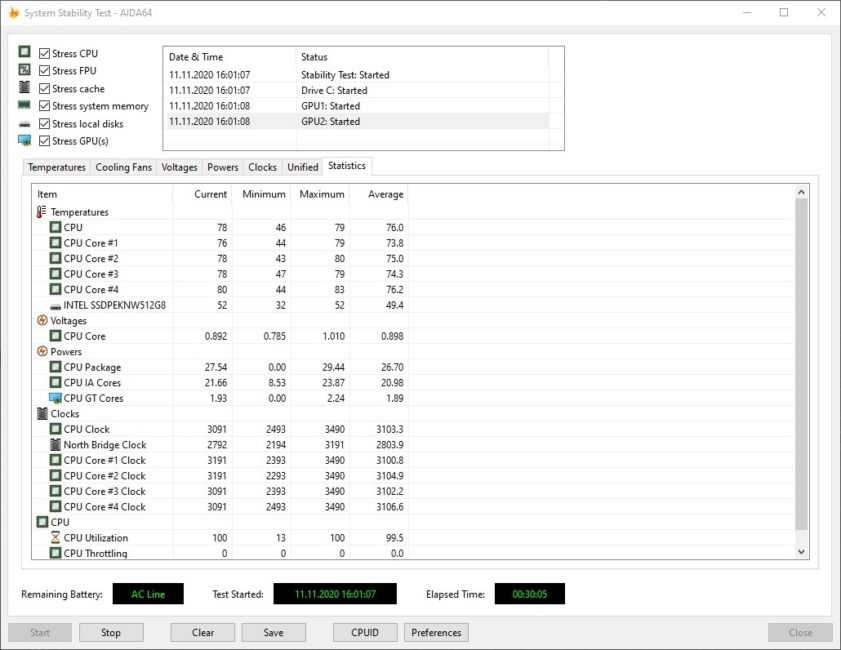
Режим эффективности показал среднюю частоту в 3,2 ГГц, а средняя температура процессора при этом была 82,1° с максимальным зафиксированным значением 94°. Вентиляторы шумели посильнее предыдущего режима, что вовсе неудивительно.
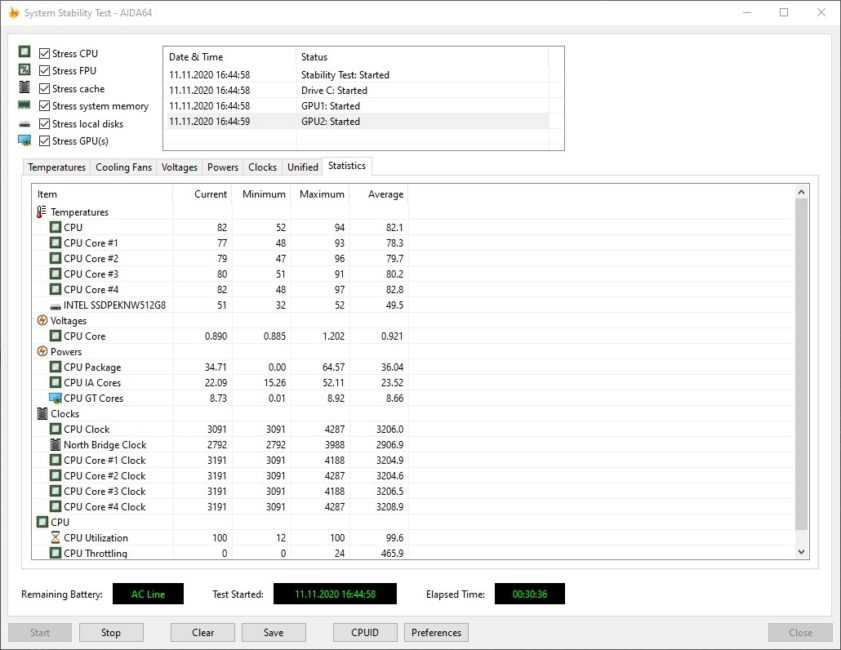
И в турборежиме имеем следующие показатели: в среднем частота ЦП была 3,6 ГГц, а средний показатель температуры не превышал 87,8, хотя как и в предыдущем режиме утилита зафиксировала максимальные 94°. В таком профиле вентиляторы, очевидно, шумят громче всего.
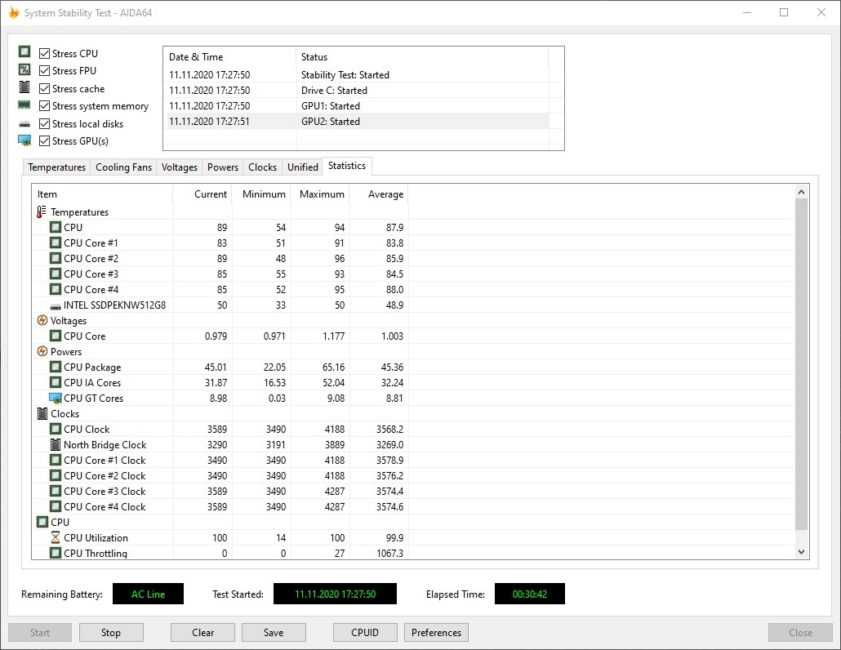
В целом, как показателями температуры, так и частотами Intel Core i5-10300H под 100% нагрузкой — я остался целиком доволен. Система охлаждения хорошо справляется со своей задачей, но непонятен лишь один момент — вот слишком сильно шумят вентиляторы в тихом режиме, как для такового. Корпус нагревается слабо, как для игрового ноутбука. Даже при длительных нагрузках нет никакого дискомфорта и обещанная прохлада в области клавиш WASD также есть.
Оснащение и особенности работы ASUS ROG Delta S
ASUS ROG Delta S получили 50 мм динамики ASUS Essence с неодимовым магнитом и частотным диапазоном от 20 Гц до 40 кГц. Также установлен чип ESS 9281 с четырьмя цифроаналоговыми преобразователями, каждый из которых отвечает за какую-то определенную часть диапазона: низкие, средние, высокие и ультравысокие частоты. Это позволяет гарнитуре выдавать аудиосигнал с соотношением сигнал/шум в 130 дБ, а чем выше этот показатель, тем точнее можно отслеживать шаги или выстрелы во время игры.

Из других интересностей — динамики наклонены под углом 12 градусов, что по словам производителя позволяет звуковой волне проходить максимально прямо, так как это соответствует строению слухового канала. Кроме того, ROG Delta S имеют встроенный модуль обработки аудиоформата MQA, которого ранее в модели ROG Delta не было. Технология Master Quality Authenticated может передать звучание так, как оно задумывалось исполнителем/создателем.
Конечно, мне не совсем понятно, зачем подобная технология в игровой гарнитуре
Слушать музыку с Tidal и Xiami Music? Забегая наперед хочу сказать, что ASUS ROG Delta S в целом не кажется мне лучшим выбором для прослушивания музыки, а что уж говорить про прослушивание музыки с таких редких музыкальных платформ? Может я чего-то не понимаю, но гарнитура же игровая? Вряд ли ценители звучания студийного качества обратят внимание на сегмент игровых гарнитур, так что… и особого смысла в наличии такой фишки лично я не вижу

Съемный микрофон гарнитуры — однонаправленный, но оснащен технологией интеллектуального шумоподавления ASUS AI Noise-Canceling Mic и по уверениям производителя может устранять до 95% посторонних звуков. Разумеется, он сертифицирован ведущими разработчиками сервисов голосового общения: Discord и TeamSpeak. Сам микрофон гибкий, что позволяет без труда подобрать наиболее комфортное положение. Он также имеет собственный светодиодный индикатор, который будет светиться красным, если вы отключите микрофон нажатием соответствующей кнопки на гарнитуре.

Тип соединения позволяет подключить ROG Delta S практически к любому устройству, будь то смартфон, компьютер или игровая консоль. Из последних поддерживаются Sony PlayStation и Nintendo Switch.
⇡#Равномерность подсветки
Равномерность подсветки дисплея проверялась после снижения яркости в центральной точке монитора до уровня 100 кд/м2 и установки цветовой температуры в ~6500 кельвин. Многозонная FALD-система подсветки в XG279Q не используется, но есть функция динамической подсветки, которая делит используемую Edge-LED на 8-10 зон. При первоначальной оценке мы обошлись без этой функции. 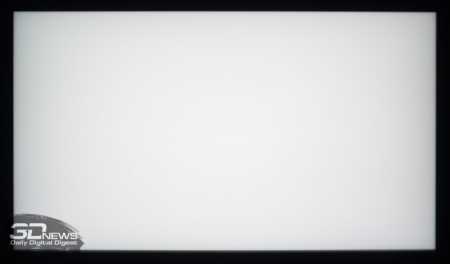
 |
 |
|
 |
 |
На белом проблемы равномерности подсветки видны не очень сильно, но при взгляде на серые поля рассмотреть их становится в разы проще. У нашего экземпляра наиболее сильно затемнены два верхних угла, верхний край и боковые части.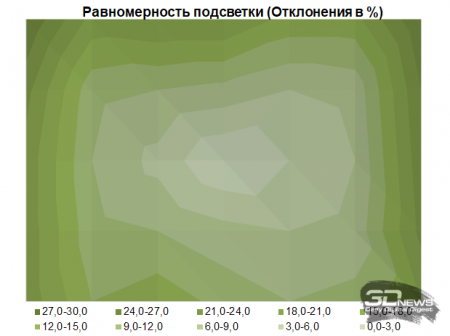
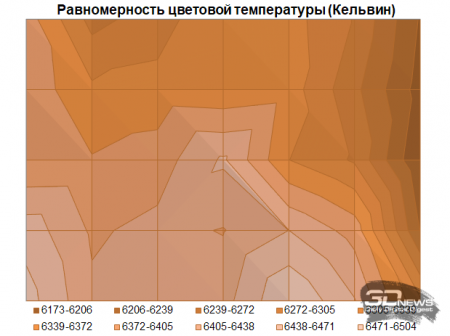
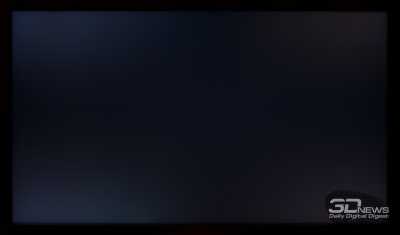 |
 |
Теперь посмотрим на равномерность подсветки и различные цветовые эффекты в случае с чёрным полем. Сделаем мы это по двум фотографиям, снятым на разном удалении от экрана (~70 и 150 см).
С точки зрения углового Glow-эффекта изучаемый монитор показал вполне обычный для IPS-матрицы результат – четыре «засвеченных» угла (слева сильнее) со слабыми паразитными оттенками. Размер «засветок» зависит от расстояния до экрана – чем ближе, тем они больше. Ну и конечно, от установленной яркости подсветки и уровня внешней освещённости в рабочем помещении. Чем выше яркость экрана и чем ниже яркость в комнате, тем сильнее заметен Glow.
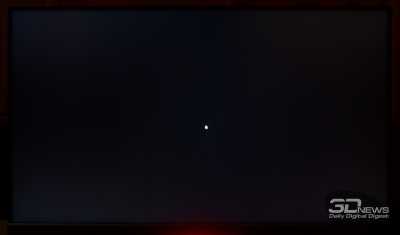 |
 |
|
 |
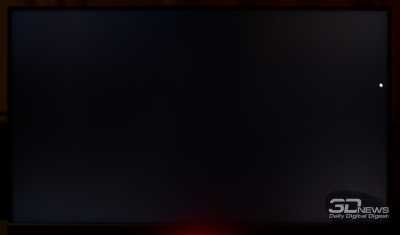 |
Активация динамической подсветки приводит к тому, что монитор пытается снизить яркость на определённом участке матрицы (производитель поделил её на 8-10 крупных вертикальных сегментов) и повышает её до максимума там, где есть какие-либо светлые объекты. Выглядит подобная имитация FALD-подсветки, прямо скажем, печально: очень грубо, медленно, бессмысленно. Сделать картинку лучше таким способом невозможно, а вот показать ещё одну техническую способность дисплея – вполне.
При включении HDR в системе функция Dynamic Dimming включается автоматически и дезактивировать её не представляется возможным. Поэтому если вы будете наблюдать непонятное для вас мерцание и странную яркость картинки в разных её частях – вы знаете, кто в этом виноват.
⇡#Яркость белого, яркость чёрного, коэффициент контрастности
Первоначальная проверка осуществлялась в режиме Racing при настройках по умолчанию:
| Результаты в режиме по умолчанию | |||
|---|---|---|---|
| Яркость в меню (%) | Яркость белого (кд/м2) | Яркость чёрного (кд/м2) | Статическая контрастность (x:1) |
| 100 | 448 | 0,378 | 1185 |
| 90 | 431 | 0,364 | 1184 |
| 80 | 414 | 0,35 | 1183 |
| 70 | 396 | 0,336 | 1179 |
| 60 | 379 | 0,322 | 1177 |
| 50 | 361 | 0,306 | 1180 |
| 40 | 306 | 0,26 | 1177 |
| 30 | 251 | 0,213 | 1178 |
| 20 | 195 | 0,166 | 1175 |
| 10 | 138 | 0,117 | 1179 |
| 80 | 0,068 | 1176 |
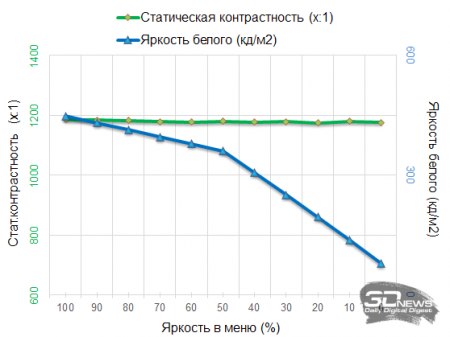
В вопросе коэффициента контрастности монитор не подвёл и показал хороший для IPS-дисплея уровень – около 1180:1 в среднем, что на 18 % выше заявленного. С обычной торцевой подсветкой на большее рассчитывать особо не приходится.
| В режиме ELSB-Sync (вставка «черного кадра») | |||
|---|---|---|---|
| Яркость в меню (%) | Яркость белого (кд/м2) | Яркость чёрного (кд/м2) | Статическая контрастность (x:1) |
| 100 | 178 | 0,151 | 1179 |
| 90 | 170 | 0,145 | 1172 |
| 80 | 162 | 0,138 | 1174 |
| 70 | 154 | 0,131 | 1176 |
| 60 | 146 | 0,125 | 1168 |
| 50 | 139 | 0,118 | 1178 |
| 40 | 131 | 0,112 | 1170 |
| 30 | 123 | 0,104 | 1183 |
| 20 | 115 | 0,098 | 1173 |
| 10 | 107 | 0,091 | 1176 |
| 99 | 0,084 | 1179 |
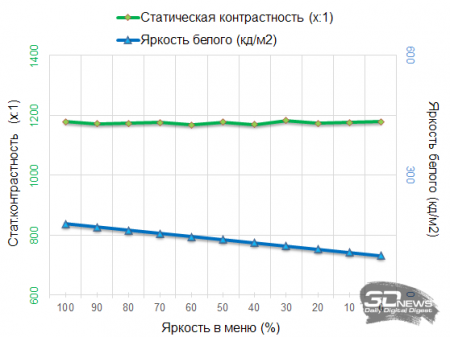
⇡#Результаты в режиме Blue Light Filter 4
Для снижения нагрузки на глаза производители давно предлагают режимы вроде Blue Light Filter со сниженной синей составляющей спектра подсветки. В мониторе ASUS у такого режима четыре стандартных уровня воздействия. Первые три влияют только на точку белого с небольшими сдвигами цветовой температуры, а в четвёртом дополнительно происходит резкое падение яркости — до 140-143 нит (это, безусловно, всё ещё много, но лучше максимальных 420 нит в режиме sRGB). Именно его мы и решили проверить. 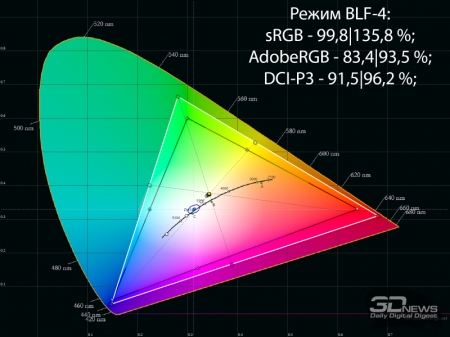
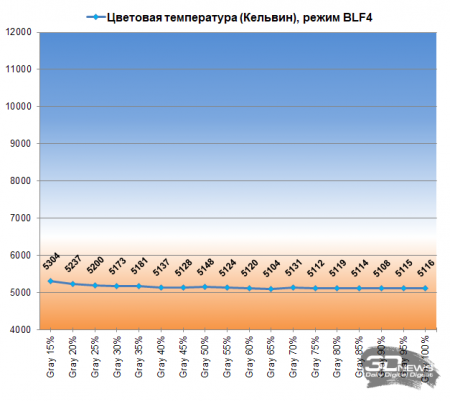
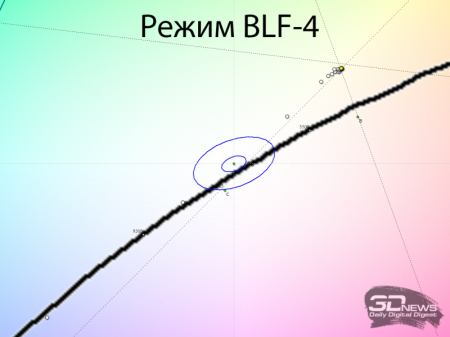
Точка белого улетела к 5100 К с легким зеленоватым паразитным оттенком. Подобное произошло и с оттенками серого, которые плотной группой легли рядом, сохранив тем самым максимально высокую стабильность цветовой температуры.
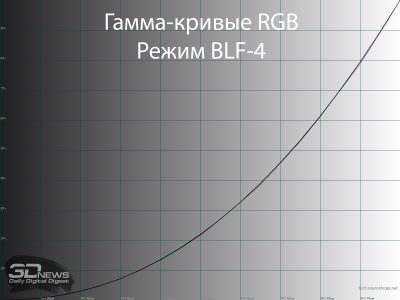 |
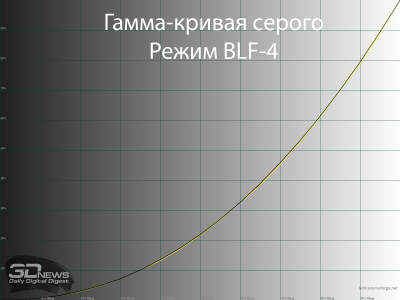 |
В сравнении с тем, что мы видели в Racing и ELMB-Sync, гамма-кривые в режиме sRGB ничем не отличаются. Никаких важных изменений (снижение контрастности, увеличение различимости тёмных оттенков) для снижения нагрузки на глаза производитель не сделал, а поэтому разница исключительно в цветовой температуре и общем цветовом балансе.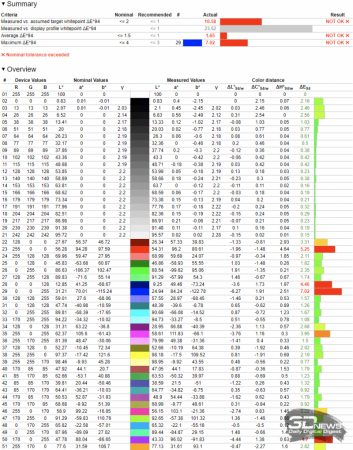
⇡#Меню и управление
 |
 |
Управление монитором осуществляется с помощью пятипозиционного джойстика красного цвета и четырёх отличных друг от друга по размеру трапециевидных физических кнопок, расположенных в задней части устройства. На нижней грани разместился неяркий белый светодиод питания, который при желании можно отключить через настройки.
Из четырех кнопок управления одна отвечает за включение монитора, другая является кнопкой отмены или выхода из раздела, две оставшиеся служат для активации игрового таймера/настраиваемого прицела/счётчика FPS (функция GamePlus) и быстрого переключения предустановленных режимов GameVisual.
Навигация по меню производится за счёт пятипозиционного джойстика. Это один из самых удачных способов для работы с OSD-меню, ASUS использует его уже давно. Времени на привыкание требуется минимум, управлять можно без проблем как днём, так и ночью, всё доступно и легко.
Дизайн меню давно не претерпевает изменений — и XG279Q не оказался исключением из правил. Внешний вид OSD-экрана прост, лаконичен и современен. В случае с новинкой в нём содержится семь разделов с немного переосмысленным наполнением.
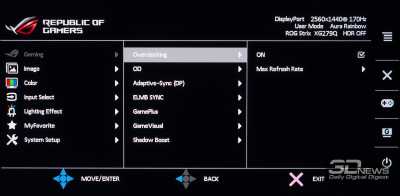 |
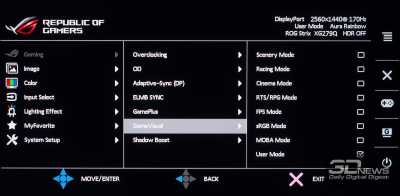 |
В первом — под названием Gaming — пользователю предлагается установить степень разгона матрицы (OD), включить разгон по частоте, активировать системы адаптивной синхронизации и режим вставки «чёрного кадра», настроить функции GamePlus, выбрать один из режимов GameVisual и выставить степень высветления теней (Shadow Boost).
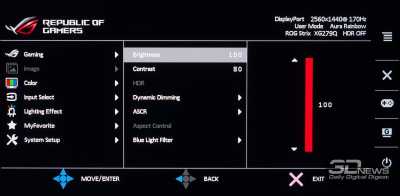 |
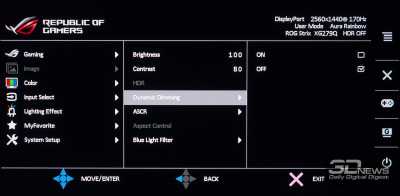 |
Во втором разделе можно установить уровень яркости и контрастности, выбрать режим работы HDR (появляется при активации HDR в среде ОС), включить динамическую подсветку (у монитора около 8-10 зон подсветки) и динамическую контрастность, выбрать режим работы встроенного скалера и определить степень влияния функции Blue Light Filter на изображение на экране.
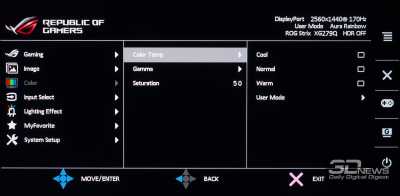 |
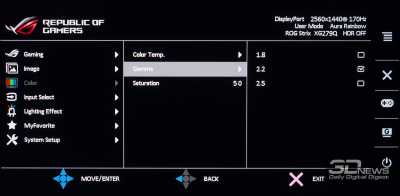 |
Не менее важные параметры отнесены к третьему разделу, Color. В нём вы можете встретить режимы цветовой температуры и возможность вручную определить степень усиления RGB, также тут доступны три режима гаммы и регулировка насыщенности (активна не всегда).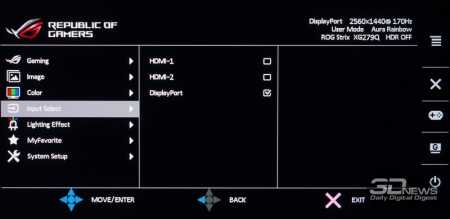
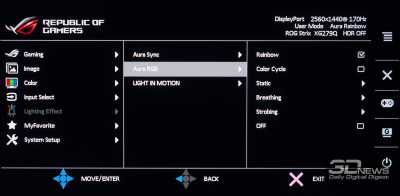 |
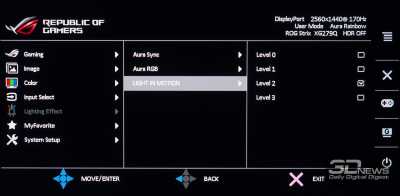 |
В пятом разделе, Lighting Effect, предлагается включить красную подсветку LIGHT IN MOTION (она же Light Signature), настроить разноцветную Aura RGB, а также активировать синхронизацию Aura Sync.
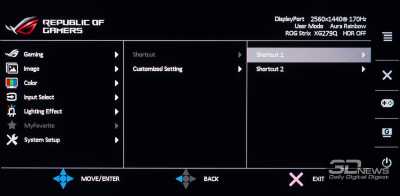 |
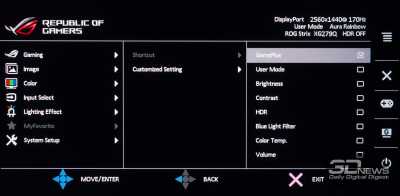 |
В MyFavorite доступен выбор функций быстрого доступа для двух физических клавиш и опция сохранения всех настроек в один из четырёх блоков памяти.
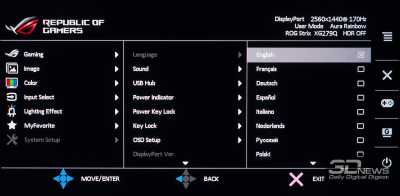 |
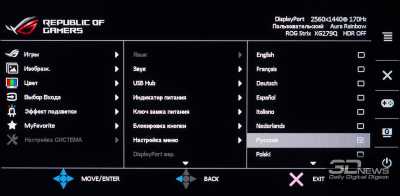 |
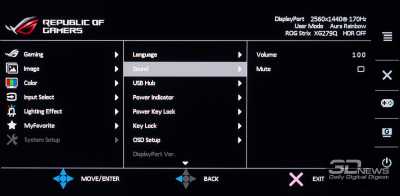 |
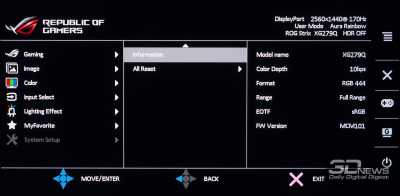 |
Раздел System Setup содержит в себе параметры, в основном не связанные с качеством изображения на экране. Среди доступных опций: настройка внешнего вида и положения OSD-меню, выбор языка локализации меню (русский в наличии, перевод вполне адекватный), блокировка клавиш управления и выключение индикатора питания.
Присутствует подраздел с основной рабочей информацией по монитору, возможность включить зарядку для USB-устройств, выбрать версию DP, настроить громкость при использовании 3,5-мм аудиовыхода и, конечно же, функция сброса всех настроек меню к значениям по умолчанию.
Доступ к сервисному меню найден не был, как и у большинства современных моделей ASUS.


![Продакт-менеджер [обязанности, задачи, навыки и kpi]](http://helpica.ru/wp-content/uploads/8/9/4/894176c16fdfc28b792fcb11675e69d9.jpeg)















![Продакт-менеджер [обязанности, задачи, навыки и kpi]](http://helpica.ru/wp-content/uploads/9/b/b/9bb672bd995300c0e36b517b859bdc09.jpeg)















![Продакт-менеджер [обязанности, задачи, навыки и kpi]](http://helpica.ru/wp-content/uploads/c/6/e/c6e67c446963854747ffc8462d67dc2e.jpeg)















![Продакт-менеджер [обязанности, задачи, навыки и kpi]](http://helpica.ru/wp-content/uploads/7/9/8/7983d63a889b9b15ac1b5d3899ce436c.jpeg)